كيفية إيقاف تشغيل الكمبيوتر من هاتفك

كيفية إيقاف تشغيل الكمبيوتر من هاتفك
يأتي Windows 10 مزودًا بعدد غير قليل من تطبيقات الأوراق المالية التي تتيح للمستخدمين تغيير مكونات النظام المختلفة وإدارتها. يتضمن ذلك القدرة على إعادة تشغيل الخدمات الأساسية ، وإعادة تشغيل مهام النظام ، والإنهاء منها ، أو تعطيلها ، وإدارة الأقراص ومحركات الأقراص ، من بين أشياء أخرى.
تشمل هذه التطبيقات ، على سبيل المثال لا الحصر ، عارض الأحداث وأداة إدارة الأقراص وأداة الخدمات وإدارة الأجهزة وجدولة المهام وما إلى ذلك.
إصلاح Services.msc لا يفتح أو لا يستجيب
Services.msc هو تطبيق Windows 10 للمخزون يسمح للمستخدمين بتمكين وتعطيل وتعديل كيفية تشغيل الخدمات على نظام التشغيل. تتضمن هذه الخدمات خدمات نظام التشغيل مثل خدمة Printer Spooler وتتضمن خدمات الجهات الخارجية مثل خدمة Chrome Update.
غالبًا ما يكون التطبيق مطلوبًا لاستكشاف المشكلات على نظام التشغيل Windows 10 وإصلاحها حيث تحتاج الخدمات إلى إعادة التشغيل أو الإنهاء أو تعطيلها لإصلاح المشكلات. لفتح Services.msc ؛
services.msc and tap the Enter key.إذا لم تنجح الخطوات المذكورة أعلاه ، ولم تتمكن من فتح التطبيق ، أو تجمد بمجرد فتحه ، فجرّب الإصلاحات أدناه.
أعد تشغيل النظام
ربما تعرض نظامك لخطأ يمنعه من فتح تطبيق Services.msc ، أو يتسبب في تجميده. أعد تشغيل النظام ثم حاول فتح التطبيق.
تحقق من اقتران Microsoft Management Console
تطبيق MSC أو .msc هو في الواقع نوع ملف ، مثل ملف EXE. يتم فتح هذا الملف باستخدام Microsoft Management Console. إذا تم كسر اقتران التطبيق ، على سبيل المثال ، Windows 10 لا يعرف كيفية فتح ملف MSC ، فلن يتم فتح ملف services.msc.
قم بتشغيل فحص النظام
قد تكون هناك مشكلة في ملفات النظام. يمكنك إصلاحها عن طريق إجراء فحص SFC .
sfc /scannow .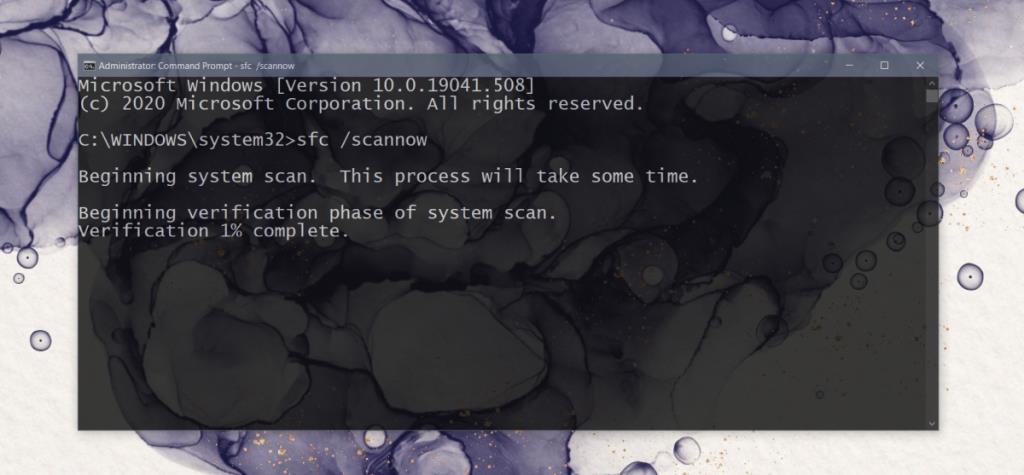
قم بتشغيل services.msc بحق المسؤول
يتطلب Services.msc حقوق المسؤول للتشغيل. إذا قمت بتشغيله مع عدد كبير من حقوق المسؤول ، فقد يتم تجميده.
services.msc و الاستفادة دخول.أعد تسجيل ملفات DLL
قد يصبح تطبيق Services.msc غير مستجيب أو يفشل في فتحه إذا كانت هناك مشكلة في ملفات DLL. أسهل طريقة لإصلاح ذلك هي إعادة تسجيلهم.
Regsvr32 Msxml.dll Regsvr32 Msxml2.dll Regsvr32 Msxml3.dll
قم بتغيير إعدادات Services.msc في الوضع الآمن
Services.msc هو تطبيق وربما تم تغيير إعداداته مما تسبب في تجميده أو عدم فتحه. ستحتاج إلى التمهيد في الوضع الآمن لإصلاح ذلك.
استنتاج
Services.msc هو تطبيق مفيد لإدارة الخدمات التي يديرها النظام وتطبيقات الطرف الثالث. إذا لم تتمكن من فتحه وتطبيقات MSC الأخرى ( إدارة الأجهزة وعارض الأحداث وما إلى ذلك) ، فقد يكون لديك نظام تالف بين يديك. يجب أن يعمل فحص SFC على حل المشكلة ، ومع ذلك ، إذا استمرت ، فسيتعين عليك إعادة تعيين جهاز الكمبيوتر أو محاولة إنشاء مستخدم جديد.
كيفية إيقاف تشغيل الكمبيوتر من هاتفك
يعمل تحديث ويندوز بشكل أساسي بالتزامن مع السجل وملفات DLL وOCX وAX المختلفة. في حال تلف هذه الملفات، ستظل معظم ميزات
تتزايد مجموعات حماية النظام الجديدة بسرعة كبيرة في الآونة الأخيرة، وكلها تقدم حلاً جديدًا للكشف عن الفيروسات/البريد العشوائي، وإذا كنت محظوظًا
تعرّف على كيفية تفعيل البلوتوث على نظامي التشغيل Windows 10/11. يجب تفعيل البلوتوث لتعمل أجهزتك بشكل صحيح. لا تقلق، الأمر سهل!
في السابق، قمنا بمراجعة NitroPDF، وهو قارئ PDF جيد يسمح أيضًا للمستخدم بتحويل المستندات إلى ملفات PDF مع خيارات مثل دمج وتقسيم ملف PDF
هل سبق لك أن استلمت مستندًا أو ملفًا نصيًا يحتوي على أحرف زائدة؟ هل يحتوي النص على الكثير من علامات النجمة والواصلات والمسافات الفارغة، وما إلى ذلك؟
لقد سألني الكثير من الأشخاص عن رمز Google المستطيل الصغير الموجود بجوار زر ابدأ في نظام التشغيل Windows 7 على شريط المهام الخاص بي، لذا قررت أخيرًا نشر هذا
يُعدّ uTorrent بلا شكّ أشهر برنامج لتنزيل التورنت على سطح المكتب. على الرغم من أنّه يعمل بسلاسة تامة معي على نظام Windows 7، إلا أن بعض الأشخاص يواجهون
يحتاج الجميع إلى أخذ فترات راحة متكررة أثناء العمل على الكمبيوتر، وعدم أخذ فترات راحة يزيد من احتمالية ظهور عينيك (حسنًا، ليس فجأة)
قد تجد العديد من التطبيقات التي قد تكون معتادًا عليها كمستخدم عادي. معظم الأدوات المجانية الشائعة تتطلب تثبيتًا مُرهقًا.







